Editarea fișierelor WMA sau Windows Media Audio modifică conținutul audio stocat în acest format de fișier popular. Aceasta implică tăierea, îmbinarea, îmbunătățirea sau convertirea fișierelor WMA în diferite formate. Folosind software-ul potrivit, puteți regla proprietățile audio, elimina zgomotul, adăugați efecte sau chiar împărțiți piese, oferind versatilitate. Găsiți dreptul Software de editare WMA pentru a oferi ieșiri audio de calitate și eficiente.
Partea 1. Cum să editați fișiere WMA pe Mac și Windows offline
AVaide Convertor video este o aplicație descărcabilă disponibilă pentru Windows și Mac. Cu interfața de utilizator adaptabilă a acestei aplicații, utilizatorii nu au nicio problemă în utilizarea acesteia, oferindu-le un flux de lucru ușor. Dotat cu funcții care modifică și manipulează fișierele WMA, utilizatorii săi își vor edita cu ușurință fișierele WMA offline. Deși aplicația nu este o aplicație axată pe WMA, oferă cu siguranță instrumentele potrivite pentru editare. Pur și simplu urmați pașii de mai jos pentru a afla cum să utilizați aplicațiile Windows și Mac.
Pasul 1Obțineți și lansați aplicația
Primul lucru pe care trebuie să-l faceți este să descărcați și să instalați aplicația. Faceți clic pe butonul de mai jos. După instalare, lansați aplicația făcând dublu clic pe pictograma acesteia.

Încearcă Pentru Windows 7 sau o versiune ulterioară
 Descărcare sigură
Descărcare sigură
Încearcă Pentru Mac OS X 10.13 sau o versiune ulterioară
 Descărcare sigură
Descărcare sigurăPasul 2Selectați instrumentul și importați fișierul
După lansarea aplicației, selectați instrumentul pe care urmează să îl utilizați. În acest caz, vom folosi Eliminator de zgomot instrument pentru a edita fișierul WMA. Doar faceți clic pe Trusa de scule si gaseste Eliminator de zgomot. După ce faceți clic pe el, veți avea un nou ecran pop-up și vi se va oferi opțiunea de a importa fișierul WMA din directoarele dvs. Doar faceți clic pe mare + butonul din centrul aplicației.

Pasul 3Editați fișierul WMA
După ce ați importat fișierul WMA, sunteți gata să editați fișierul WMA. Pentru a face acest lucru, puteți comuta Volum, Întârziere, și Track audio Opțiuni. Puteți chiar să modificați și să editați Nume și Ieșire a fișierului dvs. WMA. Editați fișierul în funcție de utilizarea acestuia.
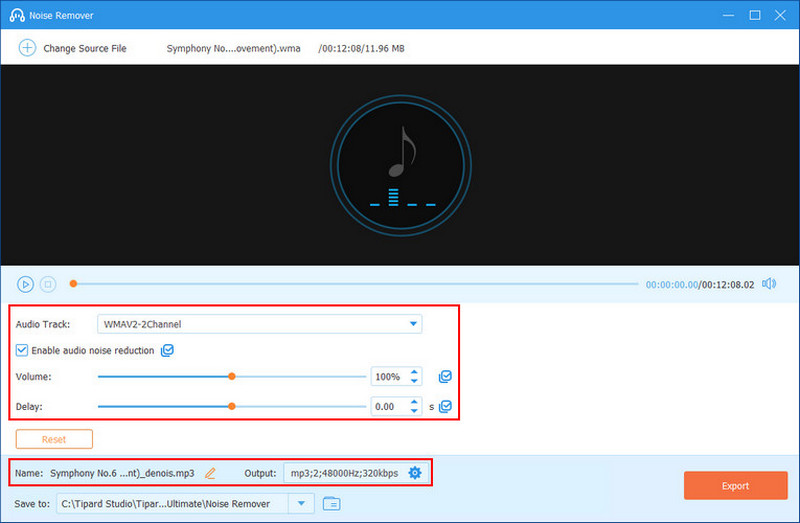
Pasul 4Exportați fișierul
În cele din urmă, ați terminat de editat fișierul WMA. Acum sunteți gata să exportați fișierul. Pentru a face asta, faceți clic pe mare Export butonul din partea dreaptă jos a aplicației dvs. Făcând clic, acesta va exporta fișierul proaspăt editat în directorul local.
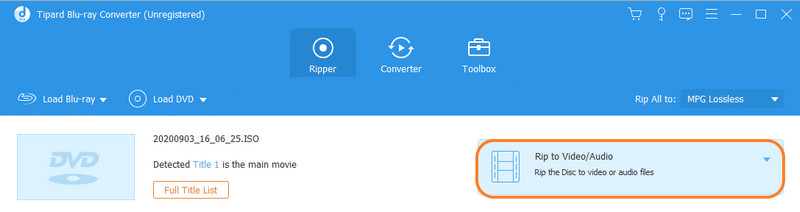
Partea 2. Cum să editați fișiere WMA online
Apowersoft Online Audio Editor este un instrument versatil bazat pe web, care permite utilizatorilor să editeze fișiere WMA online și alte formate audio diferite. De asemenea, acceptă diverse alte formate audio, făcându-l o alegere convenabilă și accesibilă pentru cei care doresc să își editeze conținutul audio online, fără a fi nevoie de instalări complexe de software.
Pasul 1În primul rând, trebuie să accesați site-ul introducând linkul în browser. După aceea, trebuie să faceți clic pe Fila Audio, și vă va afișa opțiunile care pot edita fișiere WMA. Apoi, alegeți un instrument pe care îl veți folosi pentru a edita fișierul WMA. În acest caz, vom folosi Reductor de zgomot pentru a reduce zgomotul și pentru a edita fișierele WMA. Noise Remover vă va oferi posibilitatea de a elimina orice zgomot de fundal pe care îl are fișierul dvs. WMA.
Pasul 2După aceea, va trebui să încărcați fișierul. Vi se solicită să alegeți fișierul WMA din directorul local. După ce ați fost redirecționat către directorul dvs., alegeți fișierul WMA.
Pasul 3Acum editați fișierul WMA. Pentru a face asta, alegeți un anumit Reducerea zgomotului tipul dorit. Acest lucru va elimina un anumit tip de zgomot, iar dacă doriți să eliminați multe tipuri de zgomot din fișierul dvs. WMA, trebuie doar să faceți același proces.
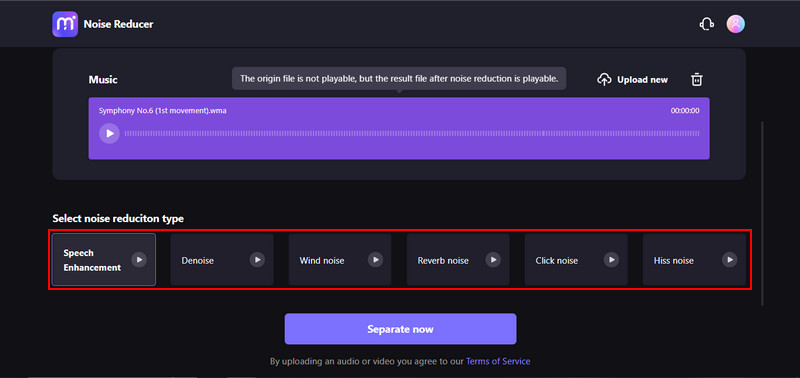
Pasul 4În sfârșit, după toată editarea. Acum puteți separa zgomotul și descărca fișierul WMA. Doar faceți clic pe butonul evidențiat de mai jos.
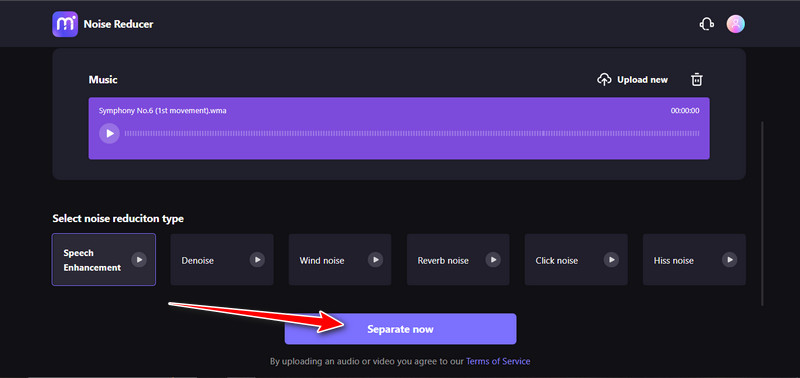
Partea 3. Întrebări frecvente despre editarea fișierelor WMA
Care este mai bun: WMA sau MP3?
Judecând pe baza popularității sale, MP3 este cu siguranță cel mai bun din cauza faptului că are o stabilitate și compatibilitate mai bune cu majoritatea dispozitivelor disponibile astăzi.
Pot edita fișiere WMA pe telefoanele mele mobile?
Există aplicații pe care le puteți descărca, dar nu este recomandat să editați fișierele WMA de pe telefonul dvs. din motivul că s-ar putea să-și piardă calitatea.
Este posibil să convertiți fișierele WMA în alte formate în timpul editării?
Absolut. În timp ce editați fișierul WMA, puteți comuta tipul de ieșire al fișierului în funcție de aplicațiile pe care le utilizați. Dar pentru majoritatea aplicațiilor, este posibil să modificați formatele de ieșire ale fișierului dvs. audio.
La ce ar trebui să fiu precaut când editez fișiere WMA?
Aveți grijă să aveți întotdeauna permisiunea de a edita un fișier WMA, deoarece acestea pot fi supuse restricțiilor privind drepturile de autor și licențele. Fiți întotdeauna atenți la aceste lucruri pentru a evita probleme viitoare și, dacă ați fost citat cu încălcarea drepturilor de autor, eliminați rapid fișierul pentru a evita alte probleme.
Pot edita fișiere WMA gratuit?
Da, puteți edita fișiere WMA gratuit. Găsiți doar o aplicație gratuită pe care o puteți descărca de pe internet sau de pe un site pentru a vă edita fișierele WMA. Sau puteți încerca Media.io, un instrument online cu multe funcții pentru ca utilizatorii să își editeze fișierele WMA.
Editarea fișierelor WMA este o sarcină ușoară cu ajutorul instrumentelor potrivite. Odată cu dezvoltarea rapidă a programelor care pot edita astfel de fișiere, căutând cum să editați fișiere WMA pe Windows 7 pe browser-ul dvs. vă va oferi o mulțime de aplicații și instrumente bazate pe web pe care le puteți utiliza pentru a edita fișierul WMA. Ar trebui să încercați cât mai multe aplicații posibil pentru a vă îmbunătăți abilitățile și a trece la un software mult mai avansat la care vă abonați pentru a înțelege mai bine instrumentele profesionale.
Cel mai cuprinzător convertor media pentru a converti video și audio și DVD fără pierderi de calitate.




